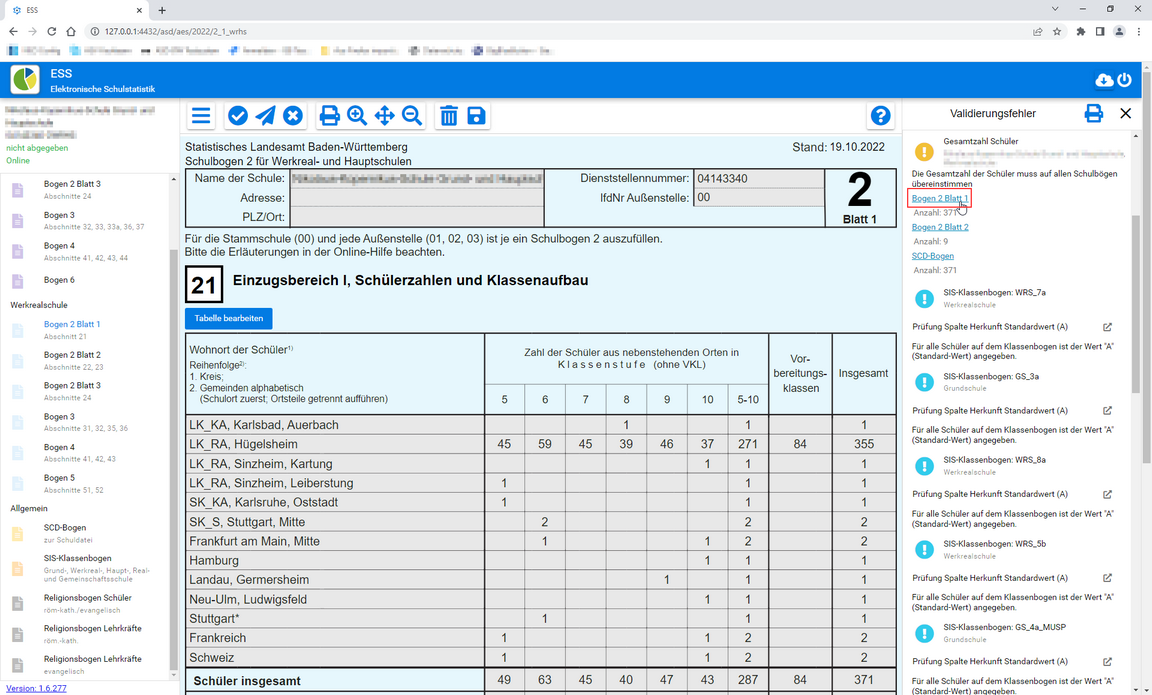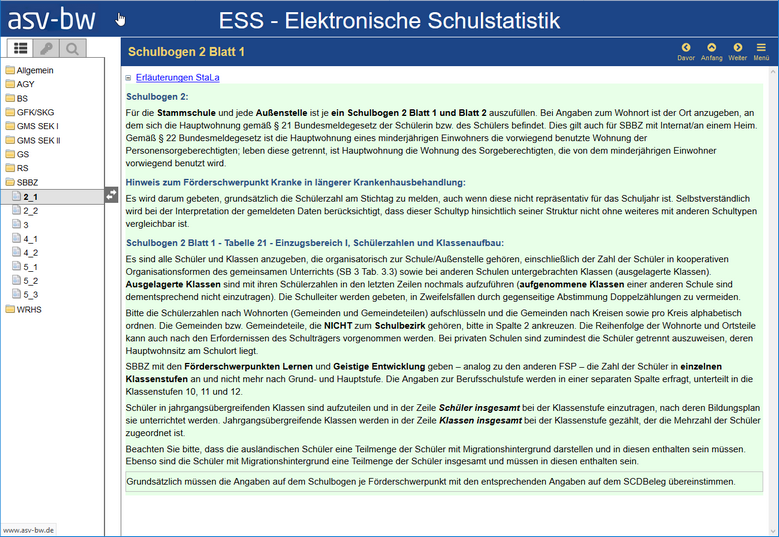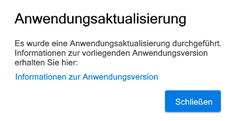Mit Hilfe der Validierungsfunktion der ESS 2.0 werden die in den Statistikbögen erfassten Daten validiert. Sie können die Validierungsfunktion jederzeit manuell ausführen. Verwenden Sie dazu das Symbol für Validieren aus der Funktionsleiste. Zudem wird die Validierungsfunktion automatisch ausgeführt, sobald Sie die Abgabe der Statistik einleiten.
Validierungsfehler werden in dem beschriebenen Validierungsdialog angezeigt. Eine Behebung der Validierungsfehler erfolgt entweder durch Korrektur der Daten in ASV-BW (automatischer Betriebsmodus der ESS 2.0) und erneute Übertragung der geänderten Daten nach der ESS 2.0 bzw. durch manuelle Korrektur der fehlerhaften Daten durch direkte Änderung in den betroffenen Statistikbögen (manueller Eingabemodus der ESS 2.0).
Die Ergebnisse der fachlichen Validierung bogenspezifischer und bogenübergreifender Plausibilitäten zu in den Bögen erfassten Statistikdaten werden im sogenannten Validierungsdialog angezeigt.
Bei dem Validierungsdialog handelt es sich um einen gesonderten Anzeigebereich, der nur bedarfsweise eingeblendet wird, wenn im Rahmen der Validierung der in den Statistikbögen erfassten Daten Fehler aufgetreten sind oder dem Anwender fachliche Hinweise zu den erfassten Statistikdaten angezeigt werden sollen.
Der Validierungsdialog wird auf der rechten Seite des Inhaltsbereichs der Anwendung eingeblendet.
Die Validierungsergebnisse werden im Dialog in einer Liste angezeigt. Hierbei wird zwischen zwei Listenelementarten unterschieden:
•Validierungsfehler, ausgewiesen durch ein orangefarbenes Symbol, sind für die Statistik abgabeverhindernd und müssen korrigiert werden, bevor eine Abgabe der Statistik erfolgen kann.
•Validierungshinweise, ausgewiesen durch ein blaues Symbol, weisen Sie auf einen bestimmten fachlichen Umstand hin (z. B. keine Übergänge gemeldet?), und sind somit nicht abgabeverhindernd.
Jedes Listenelement ist wie folgt aufgebaut:
1.Fachliche Kurzüberschrift
2.Kurzbeschreibung des aufgetretenen Fehlers bzw. des Hinweises
3.Eine Einsprungmarke (Link) zu dem Bogen, auf dem der Fehler auftritt bzw. den Bögen, zwischen denen eine Diskrepanz besteht.
Hilfe
Der Hilfedialog wird bei Klick auf die Hilfe-Schaltfläche angezeigt. Der Aufruf der Hilfe erfolgt kontextsensitiv, d. h. eine bogenspezifische Hilfe mit Bearbeitungshinweisen zu dem gerade angezeigten Statistikbogen wird angezeigt. Zusätzlich können Sie, innerhalb des Dialoges zur allgemeinen Anwendungshilfe navigieren.
Befindet sich zum Zeitpunkt des Aufrufes des Hilfedialoges kein Statistikbogen im Inhaltsbereich der Anwendung, so wird die allgemeine Anwendungshilfe aufgerufen.
Der Prozess Aktualisierung der Anwendungsdaten beschreibt die Aktivitäten zur zentralen und dezentralen Anwendungsaktualisierung.
Die Anwendungsaktualisierung erfolgt automatisch.
Die Prüfung auf Anwendungsaktualisierungen erfolgt systemseitig:
•beim Start der ESS 2.0 Anwendung
•vor Abgabe der Statistik durch die Schule
Beim Start der ESS 2.0 Anwendung wird programmseitig geprüft, ob eine Anwendungsaktualisierung auf dem Aktualisierungsserver vorliegt. Ist dies der Fall, wird automatisch eine Anwendungsaktualisierung durchgeführt. Der Aktualisierungsvorgang nimmt aufgrund der geringen Größe der Aktualisierungspakete nur sehr wenig Zeit in Anspruch. Nach erfolgter Aktualisierung erhalten Sie eine Hinweismeldung. Aus dieser geht hervor, dass eine Aktualisierung durchgeführt wurde, und Sie erhalten zudem einen Link, über den Sie auf die zentral zu dieser Anwendungsaktualisierung hinterlegten Versionshinweise (Release Notes) zugreifen können. Hierdurch erhalten Sie die Möglichkeit, sich über geänderte oder ggf. neu hinzugekommene Anwendungseigenschaften oder evtl. Fehlerkorrekturen zu informieren.
Sind zum Zeitpunkt der Anwendungsaktualisierung andere Anwender derselben Schule in der ESS-Anwendung angemeldet, so erhalten diese automatisch eine Benachrichtigung, dass aufgrund der Aktualisierung ein Neustart der Anwendung erfolgen muss. Noch nicht gespeicherte Änderungen dieser Anwender werden automatisch gespeichert.
Haben Sie die Prüfung der Statistikdaten erfolgreich abgeschlossen und alle Validierungsfehler behoben, können Sie die Abgabe der Statistik durchführen.
>Klicken Sie in der Funktionsleiste die Schaltfläche Statistik abgeben.
Nach Bestätigung einer Sicherheitsabfrage wird dann die Abgabe der Statistik eingeleitet.
Es werden folgende Schritte ausgeführt:
•Es erfolgt eine Prüfung, ob eine Anwendungsaktualisierung vorliegt. Ist dies der Fall, wird die Aktualisierung automatisch durchgeführt.
•Unabhängig vom Validierungsstatus oder der Anwendungsaktualisierung wird automatisch eine erneute Validierung gestartet. Somit wird sichergestellt, dass immer auf Basis der aktuellsten Anwendungsversion vollständig validierte Statistikdaten zur Abgabe gelangen.
Nach dem Abschluss der finalen Validierung ändert sich der Zustand der Statistik von nicht abgegeben zu abgegeben (Erstabgabe).
Stellen Sie nach bereits erfolgter Abgabe einen Fehler in den Statistikdaten fest, können Sie die Statistik zurücknehmen, überarbeiten und erneut abgeben, solange die Statistik sich noch im Zustand abgegeben (Erstabgabe) oder abgegeben (Korrektur) befindet. Ist dies nicht der Fall, d. h. die Statistik wurde von der Schulaufsicht oder dem StaLa bereits in Prüfung genommen. Damit ist keine Änderung bzw. erneute Abgabe der Statistik möglich. Nehmen Sie ggf. Kontakt zu Ihrer Schulaufsicht oder ggf. dem StaLa auf und bitten Sie, einen Korrekturauftrag für die Statistik zu erteilen. Hierdurch wird der Status der Statistik wieder zurückgesetzt und Sie können die Statistik erneut bearbeiten.